Neke parametre kontrolira vaša organizacija u sustavu Windows - što znači ova poruka i kako je ukloniti?

- 2667
- 266
- Miss Kirk Mante
U sustavu Windows 10, "Vaša organizacija kontrolira neki parametri" - ovo nije pogreška, a nije neuspjeh. Ovo je vrsta zaštite sustava. Takvo ograničenje ne dopušta korisniku da promijeni postavke sustava. Ne možete slučajno "prekinuti" OS.
U određenim slučajevima, ova funkcija ometa normalan rad s PC -om. Pretpostavimo da znate koje su vam mogućnosti potrebne i možete ih sami postaviti bez oštećenja sustava. Ali branitelj Windows 10 povrijedit će vas. Nećete moći konfigurirati sustav za sebe. I koristit ćete ograničenu funkcionalnost. Međutim, možete se riješiti obavijesti "vaša organizacija kontrolira neke parametre".

Ova poruka govori o ograničenoj funkcionalnosti sustava Windows
O ograničenjima: zašto se pojavljuju i zašto su potrebni
Ovaj se natpis pojavljuje s razlogom. Obično je izravno povezan s korisničkim radnjama. Kao što je:
- Pokušaji onemogućiti "nadzor" pobjedu 10. Ovaj OS šalje osobne podatke Microsoftu. Mnogi ljudi ne vole da sustav "špijunira" iza njih i prenosi svoje osobne podatke trećim stranama. Ako se pokušate riješiti ove funkcije, pojavit će se "vaša organizacija kontrolira neke parametre". Da biste se riješili nadzora, možete koristiti uslužne programe (na primjer, uništiti Windows 10 Spining).
- Promjena registra.
- Ponovno uređivanje urednika lokalne grupne politike.
- Dijagoniranje OS funkcija (na primjer, vatrozid).
- Zabrana automatskih ažuriranja.
- "Neki parametri kontrolira vaša organizacija", pojavit će se ako promijenite postavke SERSERS -a WIN 10 System Services. Oni uključuju "funkcionalnost za povezivanje korisnika".
Takva se poruka može vidjeti u izborniku "Ažuriranje i sigurnost" i na Windows Update. A to ne znači da vaše računalo kontroliraju drugi ljudi. U slučaju kućnog računala (ako nije povezano s korporativnom mrežom), "organizacija" nije određena tvrtka koja kontrolira parametre sustava. Takav tekst podrazumijeva da nemate pristup određenim postavkama i ne možete ih promijeniti.
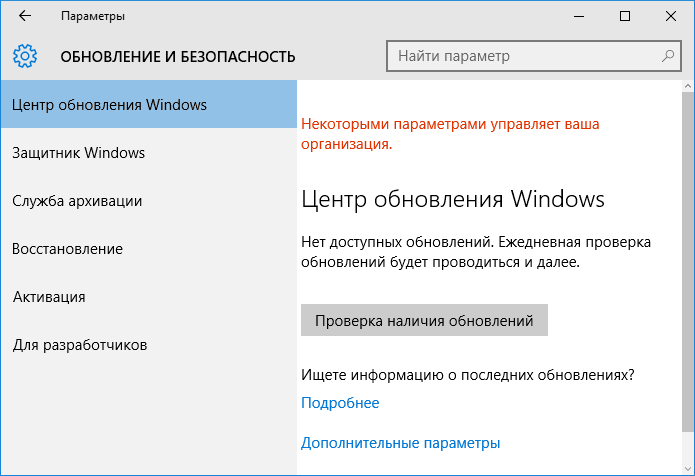
Ova se poruka pojavljuje, između ostalog, u središtu obnove OS -a
Ova funkcija branitelja ne šteti sustavu. Naprotiv, osmišljena je da zaštiti OS od netočnih radnji i neprofesionalnog pristupa. S njom se računalo neće usporiti, "Shine" ili izdavati dijaloge s pogreškama. Stoga se ne biste trebali uplašiti ako natpis u Win 10 "vaša organizacija kontrolira s nekim parametrima". Možete raditi s računalom na isti način kao i prije. Međutim, ako trebate promijeniti postavke sustava ili unijeti nove unose u registar, ova će funkcija branitelja morati biti isključena.
Ako ćete ukloniti blokiranje za eksperimentiranje s Windows 10 System Services, bolje je ne riskirati. Ali ponekad želim stvoriti prikladne uvjete za rad i rekonfigurirati pojedinačne mogućnosti.
Kako ukloniti?
Možete se riješiti ovog natpisa različitim metodama.
Povjerljivost
Evo kako ukloniti "svoje organizacijske kontrole nekim parametrima":
- Idite na početak - parametri. Ili kliknite Win+I (ovo je ključ s uzorkom u obliku logotipa Windows operativnog sustava)
- Otvorite "privatnost".
- Kartica "Recenzije i dijagnostika".
- Pronađite popis pada "Slanje podataka na uređaj".
- Instalirajte opciju "Proširene informacije" ili "Potpune informacije" u nju.
- Potvrdite radnju i ponovno pokrenite računalo.
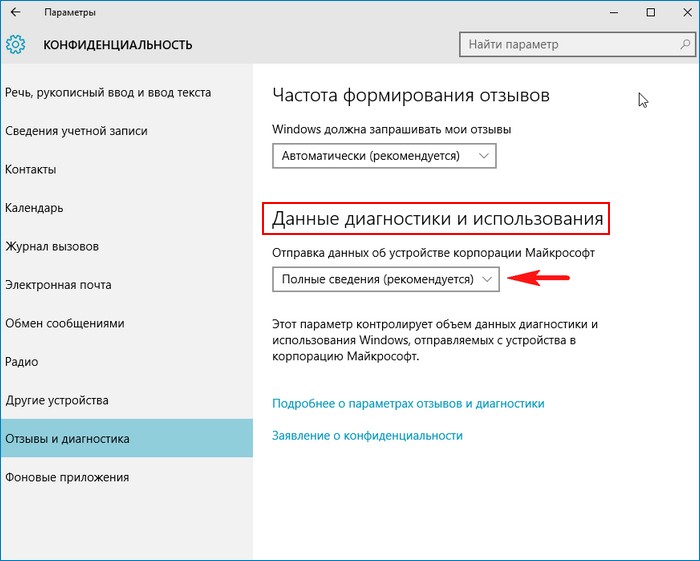
Nakon instaliranja vrijednosti, ponovno pokrenite računalo
Ako prije niste isključili "nadzor" i niste promijenili uslugu registra ili Windows, poruka "Vaša organizacija upravlja neki parametri" trebala bi nestati. Inače, ova metoda neće pomoći. Možete vratiti OS ili ručno vratiti zadane postavke. Tada će branitelj Win 10 isključiti bravu.
- Kliknite na ikonu s obavijestima.
- Odaberite opcije ".
- Odjeljak "Ažuriranje i sigurnost".
- Opcija "Vrati računalo u prvobitno stanje".
Stoga će biti moguće ukloniti "vašu organizaciju kontrolira neke parametre". Istovremeno će se sve postavke Windows -a resetirati. Operacija neće utjecati na vaše datoteke. Ali dobit ćete "čist" sustav. Morat će se prilagoditi svojim potrebama.
Postoji još jedna opcija s točkama oporavka. Bit će učinkovito ako ste nedavno promijenili registar ili sistemske usluge. Prije samo dan ili dva.
- Idite na start - upravljačka ploča.
- Otvorite izbornik "Obnova".
- Kliknite "Pokretanje restauracije".
- Označite stavku oznake "Odaberite još jednu točku".
- Pronađite točku oporavka s željenim datumom.
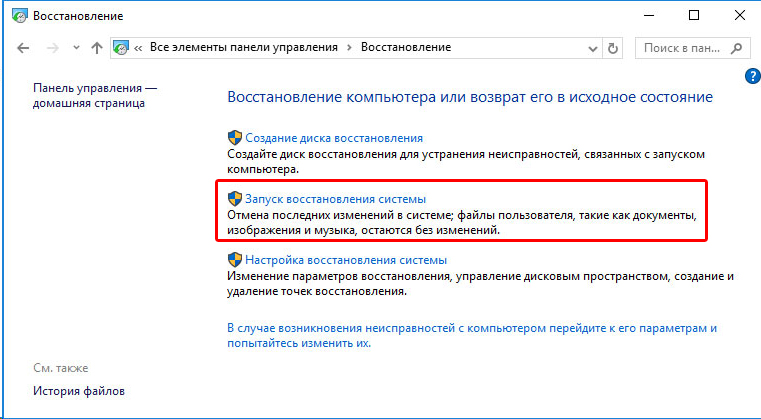
Metoda je učinkovita ako ste nedavno napravili promjene u registru ili uslugama
Sustav Windows 10 "vratit će se" u stanje u kojem je bio na određeni dan. Sve promjene će se vratiti. Prema tome, natpis "Vaša organizacija kontrolira neke parametre" može se ukloniti kroz postavke povjerljivosti.
Registar
Možete urediti ključeve registra. Prije toga morate napraviti sigurnosnu kopiju. Tako da u slučaju problema da vrate sve kao što je to bilo.
- Kliknite Start - Izvršite. Ili upotrijebite kombinaciju tipki Win+R.
- U polje za unos napišite "regedit" bez citata.
- Otvorite datoteku - izvoz.
- Postavite naziv i odredite mapu.
Nabavite kopiju registra iz kojeg se može vratiti u bilo koji. Sada se možete nositi s porukom "Vaša organizacija kontrolira neke parametre".
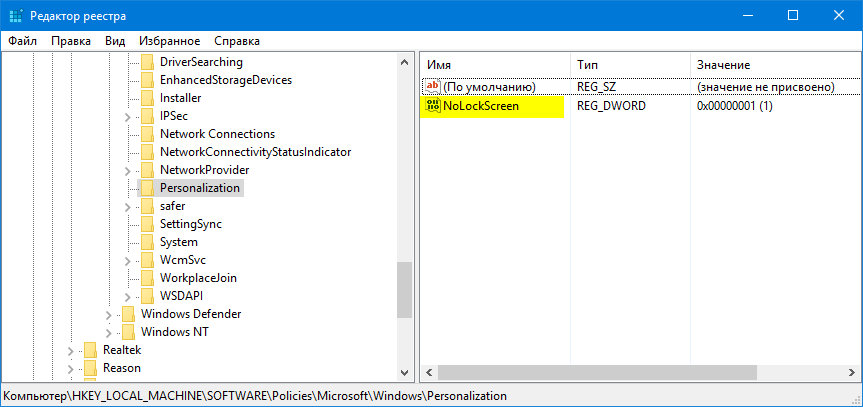
Izbrišite odabrani zapis iz registra
- U registru otvorite uređivanje - Pronađite. Ili kliknite ctrl+f.
- Ispišite "nolocscreen" i pokrenite pretragu. Uklonite ovu vrijednost.
Naredbeni redak redak redak
- Idite na početak - izvršite ili kliknite Win+R.
- Unesite "CMD" bez citata i kliknite "U redu". Otvorit će se prozor s crnom pozadinom.
- Napišite u njemu "SEDIT /CONFURINE /CFG %Windir %\ inf \ defltbase.Baza.Sdb /verbose "bez citata.
- Kliknite Unesite i pričekajte kraj postupka.
Brava treba isključiti.
Uređivač grupe
- Idite na početak - izvršite ili kliknite Win+R.
- Uđite "gpedit.MSC "i kliknite" U redu ". Otvorit će se uređivač grupnih politika.
- Otvorite katalog računalne konfiguracije - administrativni predlošci - svi parametri.
- Bit će popis na desnoj strani prozora. Potrebno je osigurati da svaka stavka može naznačiti "nije postavljeno". Da biste to učinili, kliknite na njih s desnim gumbom miša i odaberite "Promijeni". Pojavit će se izbornik s potrebnim opcijama.
- Dakle, ne samo da možete ukloniti ograničenje, već i onemogućiti funkcije koje ometaju stabilan rad računala.
Nije tako teško riješiti se poruke "Vaša organizacija kontrolira neke parametre". Windows Defender aktivira bravu kako bi zaštitio sustav od osipnih radnji. Netočno podešavanje, netočna promjena u registru, usluge isključivanja - sve to može naštetiti OS -u. Uklonite ograničenje samo ako razumijete Win 10 i znate koje vam je mogućnosti potrebne.

